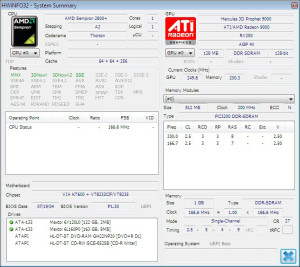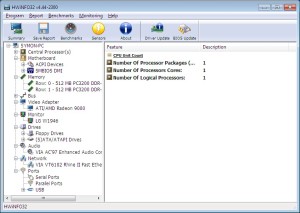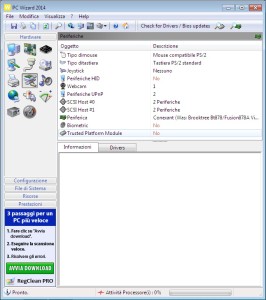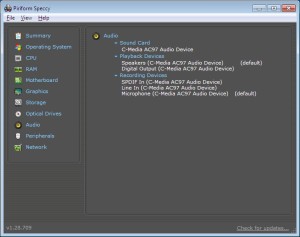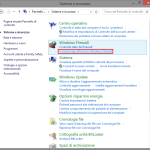Un problema molto comune che si presenta quando formattiamo il PC o cambiamo sistema operativo è la corretta installazione dei driver.
Una qualsiasi periferica installata o collegata al computer, infatti, per funzionare alla perfezione ha bisogno molto spesso di driver specifici.
Questi possono essere scaricati dal sito del produttore, ma per farlo abbiamo bisogno necessariamente del modello specifico dell’hardware.
Le ultime versioni di windows integrano i principali driver delle periferiche presenti sul mercato, ma a volte sono “Generici” o, nel peggiore dei casi, l’hardware non viene riconosciuto..
Come fare allora se non sappiamo l’esatto nome ed il modello della periferica installata sul PC?
Per conoscerne le caratteristiche esistono software specifici, creati proprio per questo scopo.
Analizziamone alcuni rigorosamente GRATUITI e “PORTABLE” (Cioè software che non necessitano di installazione fisica sul sistema, ma possono essere lanciati anche da drive esterni, quali chiavette o HD USB).
E’ compilato sia per sistemi a 32 che a 64 bit.
Dopo il download dalla pagina ufficiale (consiglio di scaricare la versione ZIP) sarà sufficiente estrarre dall’archivio scaricato la versione desiderata (32 o 64 bit), e lanciare l’eseguibile.
E’ preferibile avviare il programma come amministratore, per farlo, in windows 7 o 8/8.1 è sufficiente cliccare con il tasto destro sul file da avviare e selezionare la voce “Esegui come amministratore”.
Dopo aver avviato il software si potranno visualizzare molte informazioni utili tra cui:
Caratteristiche e tipologia di CPU, Caches, Scheda madre, Memoria RAM, e scheda grafica.
Un altro software, sempre della categoria “Portable” è HWiNFO, disponibile in versione a 32 e 64 bit, ma esiste anche una versione per sistemi DOS.
Dopo averlo scaricato dalla pagina ufficiale, avvia il programma.
- Anche questo software è preferibile avviarlo in modalità amministratore, per farlo, in windows 7 o 8/8.1 clicca con il tasto destro sul file da avviare e seleziona la voce “Esegui come amministratore”.
- Nella finestra che appare seleziona il pulsante “Run”.

- Dopo che il software avrà analizzato l’hardware verranno mostrate molte informazioni utili, comprese le caratteristiche delle periferiche collegate.

- Chiudendo la finestra che appare in primo piano, si avrà a disposizione un vero e proprio “Sommario” del sistema, con una lista dettagliata di tutto l’hardware riconosciuto, in stile “Esplora risorse”.
Altro software “Portable” molto completo per la sua categoria.
- Dopo averlo scaricato dalla pagina ufficiale estrai in una cartella l’archivio.
- Clicca con il tasto destro sul file PC Wizard.exe e seleziona “Esegui come amministratore” (Nelle versioni precedenti a windows 7 è sufficiente fare doppio clic su di esso)
- Attendi che il software analizzi il sistema ed avrai moltissime informazioni utili.
- Nel pannello di sinistra sono disposte diverse icone, che se selezionate, restituiranno sul pannello di destra i dettagli della categoria.
Altro software molto interessante, sempre concesso in versione gratuita (Esiste anche una versione a pagamento che offre maggiori caratteristiche).
- Scarica il software in versione portable dalla pagina ufficiale
- Eseguilo in modalità amministratore (Se lo stai utilizzando su windows 7/8/8.1)
- Attendi il caricamento del programma.
- L’interfaccia si suddivide principalmente in due sezioni, a sinistra avremo le categorie hardware, a destra le relative caratteristiche.
- Per visualizzare i dettagli di ciascuna categoria, sarà sufficiente selezionarla nel pannello di sinistra.

Con questi software hai la possibilità di visualizzare le informazioni relative all’hardware installato in modo più dettagliato di quanto lo faccia il sistema operativo, in questo modo, potrai ricercare i driver in modo molto più accurato e con probabile successo sul sito del produttore!